笔记本外壳很容易被指纹、汗渍、灰尘等污垢玷污,为减少灰尘、污垢带来的损伤,清洁笔记本电脑外壳是很必要的。 不过笔记本的材质不同,其清洁方法也有所差异,比如采用钛合金......
2016-10-12 200 笔记本电脑
win8.1系统的更新,导致越来越多笔记本出装就安装的GPT模式win8.1系统,但是win8.1系统的兼容性不强,而且操作方法也比较麻烦。目前,对于许多用户来说能够接受系统还是win7系统,所以有不少的用户都会将电脑装回win7系统,而对于预装Win8的华硕笔记本,如果想自己重装系统,需要更改Bios设置,才能从光盘或者U盘启动。那么预装win8的华硕笔记本改win7如何在bios中设置?下面小编就为大家详细介绍,希望对大家有所帮助
华硕笔记本主板修改方法
1、电源键开机,然后狂按F2或者ESC进入BIOS,如下图(这里是华硕进入BIOS的方法,其它机器方法不同)
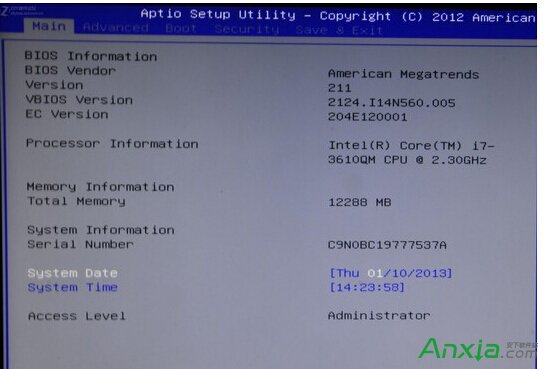
2、切换到Security标签,找到SecureBOOTControl,将Enabled改为Disabled,这一步的作用是关闭微软的SecureBOOT,
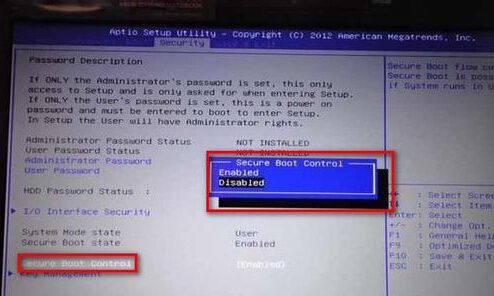
3、
切换到BOOT标签,将Launch CSM改为Enabled(如果是灰色不可以选择,先按F10保存退出再次重启进入就可以选择了),这个选项的作用就是,将UEFI的BIOS改为传统BIOS

4、改后变成这样如图:

5、以上步骤设置完成后就可以重启进入系统,打开黑云一键重装系统,一键重装成WIN7 64系统呢,关于重装系统后如何激活UEFI WIN764可以到本站的激活工具里下载WIN7 UEFI专用激活工具。
相关文章

笔记本外壳很容易被指纹、汗渍、灰尘等污垢玷污,为减少灰尘、污垢带来的损伤,清洁笔记本电脑外壳是很必要的。 不过笔记本的材质不同,其清洁方法也有所差异,比如采用钛合金......
2016-10-12 200 笔记本电脑

笔记本触摸板失灵解决办法,很多工作人事,都有自己的笔记本,在工作的时候,突然触摸屏突然失灵, 鼠标去可以用,有时就重启开机就好了,当时这样不能更不解决触摸屏失灵的问......
2016-10-13 200 笔记本触模板

如果 笔记本屏幕反光怎么办 呢?小编就给大家讲讲 笔记本屏幕反光解决办法 吧。具体内容如下: 其实很简单的,如果你的笔记本电脑出现屏幕反光的话,可以贴一块屏幕保护膜就可......
2017-02-10 200
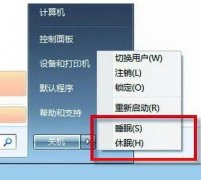
很多笔记本用户已经在使用Windows 7系统了。也许你注意到,在关机的时候,菜单里面有睡眠和休眠两个选项。这两个字面看上去非常相似的选项究竟各有什么功能,又有什么不同?相信......
2016-11-15 200 笔记本电脑